Jak wyświetlić szacowany czas czytania posta w WordPress (wtyczka + kod)
Opublikowany: 2024-07-26Jeśli chcesz wyświetlić szacowany czas czytania bloga na swojej stronie WordPress, jesteś we właściwym miejscu. W tym samouczku pokażemy , jak ręcznie dodać czas czytania bloga w WordPressie i za pomocą wtyczki.
Spójrzmy prawdzie w oczy, czas naszej uwagi jest krótszy niż kiedykolwiek.
Czytelnicy często chcą wiedzieć, ile czasu muszą zainwestować w post na blogu, zanim zdecydują się zagłębić w niego. Dlatego wyświetlanie szacowanego czasu czytania na górze postów może być innowacyjnym pomysłem dla Twojej witryny WordPress.
Ta prosta funkcja pomaga zarządzać oczekiwaniami czytelników i może znacznie poprawić doświadczenie użytkownika . To subtelny sposób na pokazanie, że cenisz ich czas i zależy Ci na zapewnieniu płynnego czytania.
Czytaj dalej, aby dowiedzieć się, jak łatwo wdrożyć tę prostą funkcję w swojej witrynie WordPress!
Dlaczego musisz pokazywać czas czytania bloga
Powiedzieliśmy już, że pokazywanie czasu czytania bloga może zwiększyć wygodę użytkownika. Oprócz tego są to główne powody, dla których warto wdrożyć tę funkcję w swojej witrynie:
- Szanuj czas czytelnika: podając z góry szacunkową ilość czasu potrzebnego na przeczytanie Twojego posta, okazujesz szacunek czasowi czytelnika.
- Popraw zaangażowanie: czytelnicy chętniej klikają post, jeśli wiedzą, że pasuje on do ich dostępnego czasu. Może to znacznie zwiększyć współczynnik klikalności.
- Wydłuż czas spędzony w witrynie: gdy czytelnicy wiedzą, że mają wystarczająco dużo czasu na zapoznanie się z Twoją treścią, chętniej pozostaną w Twojej witrynie i zapoznają się z innymi artykułami.
Teraz dowiedzmy się, jaka jest średnia prędkość czytania czytelnika!
Jaka jest średnia prędkość czytania?
Zanim zagłębimy się w szczegóły techniczne związane z dodawaniem czasu na czytanie do Twojego bloga WordPress, porozmawiajmy o przeciętnym czytelniku. Chociaż może się różnić w zależności od czynników takich jak wiek, wykształcenie i złożoność tekstu,
Dobre szacunki dotyczące średniej szybkości czytania wynoszą około 200–250 słów na minutę.
Pamiętaj, że to tylko średnia. Niektórzy czytelnicy będą szybsi, a innym może zająć trochę czasu. Dlatego podanie szacowanego czasu czytania jest tak ważne – pomaga określić oczekiwania.
Przy obliczaniu szacowanego czasu czytania swojego bloga, dobrym punktem wyjścia będzie użycie średnio 200 do 250 słów na minutę.
Jak dodać czas czytania bloga w WordPress za pomocą wtyczki i kodu

Jak powiedzieliśmy wcześniej, pokażemy 2 sposoby na dodanie czasu na czytanie bloga w witrynie WordPress. Oto 2 metody:
- Dodaj czas czytania bloga za pomocą wtyczki Read Meter
- Dodaj czas czytania bloga dzięki kodowaniu
Najpierw pokażemy Ci, jak dodać czas czytania bloga za pomocą wtyczki Read Meter!
Metoda 01: Jak wyświetlić szacowany czas czytania postu za pomocą wtyczki
Istnieje kilka popularnych wtyczek umożliwiających dodanie czasu na czytanie do Twojej witryny WordPress. Wśród nich w tym samouczku użyjemy wtyczki Read Meter. Jest to bardzo przyjazna dla początkujących i bezpłatna wtyczka.
Najpierw musisz zainstalować wtyczkę na swojej stronie.
Aby to zrobić, przejdź do panelu WordPress -> Wtyczki -> Dodaj nową wtyczkę . Następnie wyszukaj wtyczkę i zainstaluj wtyczkę z wyniku wyszukiwania. Po zainstalowaniu wtyczki nie zapomnij jej aktywować.
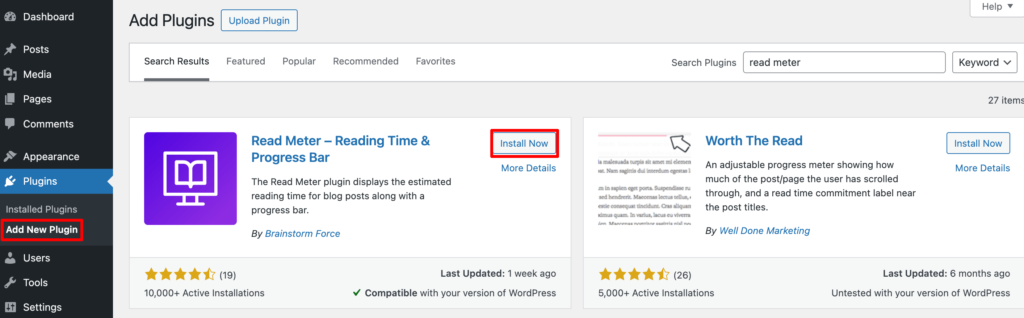
Po aktywowaniu wtyczki musisz odwiedzić stronę Ustawienia -> Odczyt licznika w panelu WordPress, aby skonfigurować ustawienia wtyczki.
W zakładce „ Ustawienia ogólne ” możesz wybrać typy postów, w których będzie wyświetlany czas czytania. Na przykład wtyczka umożliwia wyświetlanie czasu czytania postów i stron na blogu. Ponieważ będziemy pokazywać czas czytania bloga, dlatego wybieramy tutaj Posty .
Możesz także dostosować średnią prędkość czytania. Domyślnie wtyczka oblicza czas czytania, szacując prędkość czytania 275 słów na minutę.
Istnieje również możliwość dołączenia komentarzy i zdjęć podczas szacowania czasu potrzebnego na przeczytanie wpisu na blogu.
Kiedy skończysz, kliknij przycisk Zapisz.
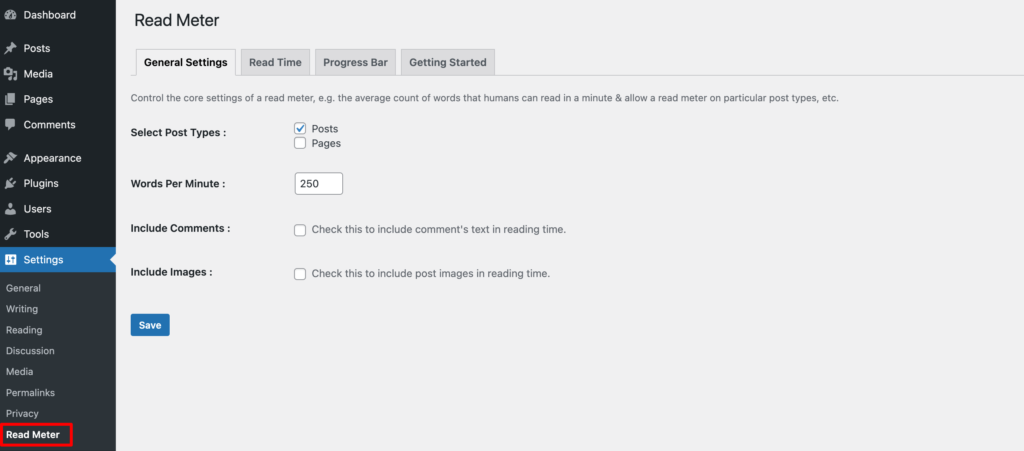
Następnie kliknij zakładkę Czas odczytu. Tutaj możesz zmienić pozycję czasu odczytu, rozmiar czcionki, margines, wypełnienie, kolor itp. Następnie naciśnij przycisk Zapisz.

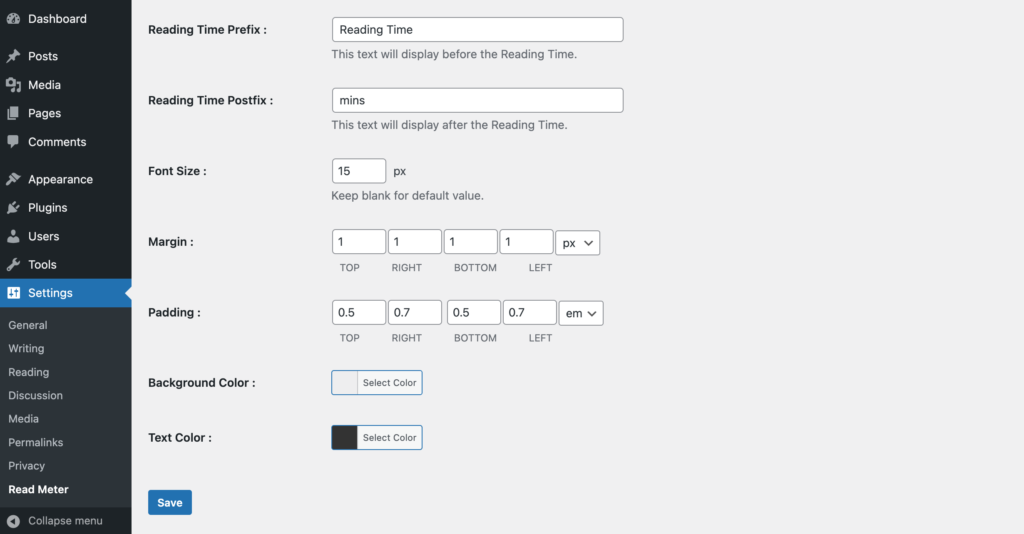
Następnie możesz przejść do zakładki „ Pasek postępu ” i edytować ustawienia. Zobaczysz opcje wyboru pozycji paska (na górze lub na dole strony) lub całkowitego wyłączenia go z witryny WordPress.
Możesz także zmienić jego styl, kolor tła, kolor podstawowy i grubość paska.
Nie zapomnij kliknąć przycisku Zapisz .
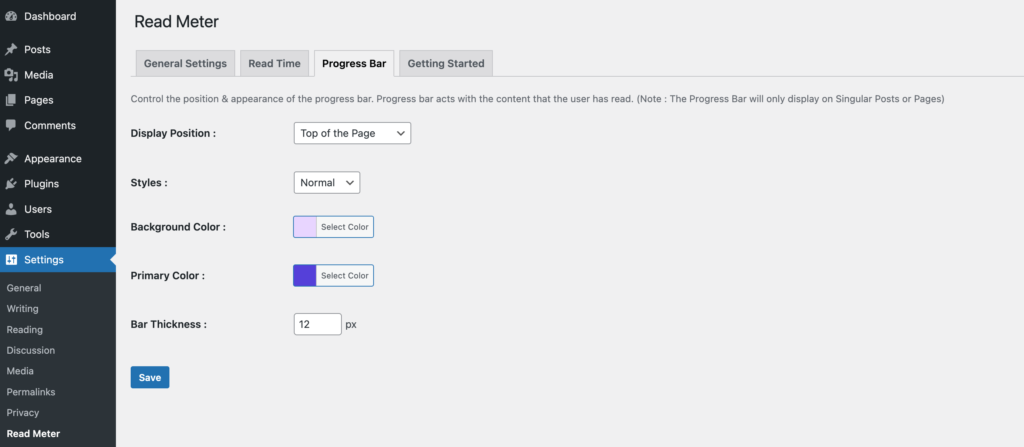
Otóż to!
Sprawdźmy teraz, czy działa, czy nie. Oto podgląd!
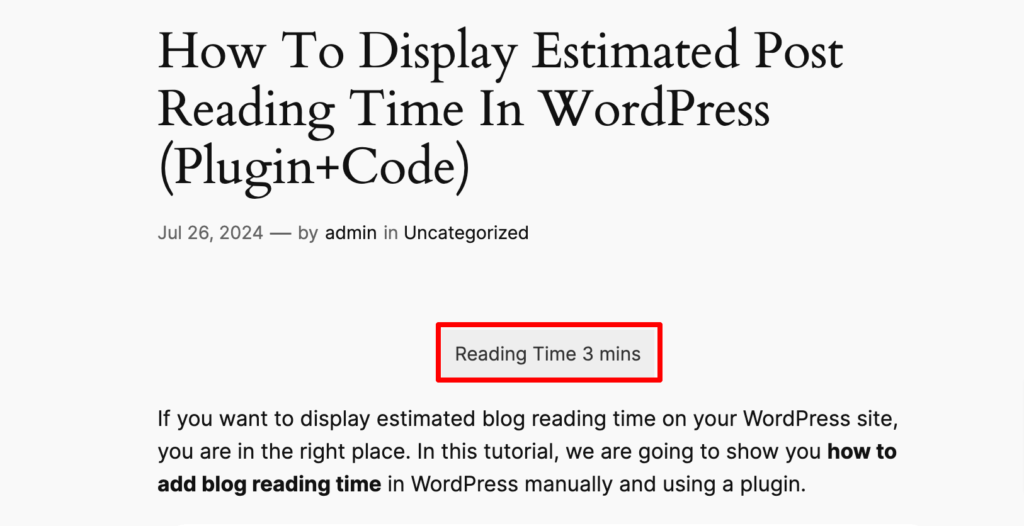
To takie proste!
Metoda 02: Jak dodać czas czytania postu za pomocą kodowania
Jeśli nie chcesz nasycać swojej witryny WordPress dodatkowymi wtyczkami, możesz po prostu użyć poniższego kodu, aby wyświetlić szacowany czas publikacji postów na blogu.
Będziesz musiał umieścić te kody w motywie, którego używasz:
<?php /** * Estimated Reading Time * * Use by adding it to a hook like add_action( 'prefix_after_entry', 'prefix_estimated_reading_time' ); * * @return void */ function prefix_estimated_reading_time() { // get the content $the_content = $post->post_content; // count the number of words $words = str_word_count( strip_tags( $the_content ) ); // rounding off and deviding per 200 words per minute $minute = floor( $words / 200 ); // rounding off to get the seconds $second = floor( $words % 200 / ( 200 / 60 ) ); // calculate the amount of time needed to read $estimate = $minute . ' minute' . ( $minute == 1 ? '' : 's' ) . ', ' . $second . ' second' . ( $second == 1 ? '' : 's' ); // create output $output = '<p>Estimated reading time: ' . $estimate . '</p>'; // return the estimate return $output; }Funkcja zlicza liczbę słów użytych w treści, a następnie dzieli ją przez 200 , a następnie wyświetla minuty i sekundy. Jednak 200 to domyślny WPM w tym fragmencie kodu, który możesz zmienić w dowolnym momencie zgodnie ze swoimi potrzebami.
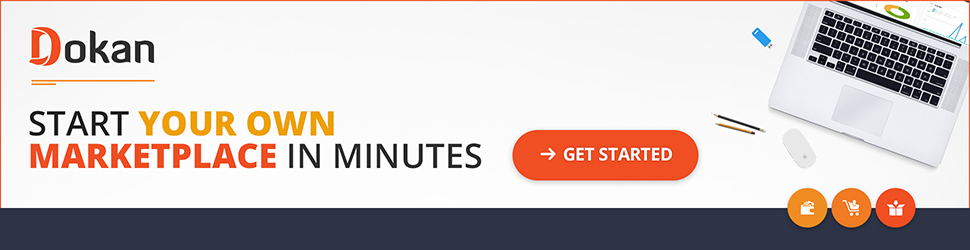
Podsumowanie czasu czytania postów WordPress
Pochwal się, jeśli przeszedłeś już cały samouczek. A jeśli chcesz, aby Twój blog był bardziej interesujący, dodając dodatkową przyjazność dla użytkownika, nic nie może przebić koncepcji dodania szacowanego czasu trwania artykułów.
Poza tym dodanie czasu na czytanie bloga jest łatwe, prawda? Więc na co czekasz? Skorzystaj z tego samouczka i samodzielnie dodaj funkcję czasu czytania bloga do swojej witryny WordPress .
Podobnie jak w przypadku czasu czytania bloga, istnieje jeszcze jedna drobna poprawka, którą możesz wprowadzić, aby jeszcze bardziej poprawić komfort użytkownika, a mianowicie wyświetlanie popularnych postów na blogu w Twojej witrynie. Skorzystaj z naszego samouczka, zaimplementuj funkcję pokazywania popularnych postów na blogu i zobacz magię.
Jeśli masz jakieś uwagi dotyczące tego samouczka, możesz podzielić się nimi z nami, korzystając z pola komentarza poniżej. Jesteśmy wdzięczni za wszelkie opinie naszych czytelników.
